Win10开始菜单没反应彻底解决
对于Win10系统,跟之前的win7,win8一样都是带有开始菜单的,但我们可能会遇到开始菜单没反应的问题,怎么点都没有响应的问题怎么办呢,其实可能只是系统冲突导致的,下面就用三个方法来解决它:
方法一:重启桌面窗口来解决
1、鼠标右键点击下面的横条任务栏空白位置,会弹出下图的菜单,我们点击任务管理器,或者直接用快捷键“Ctrl”+“Alt”+“Del”调出任务管理器。
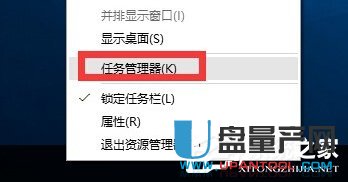
2、下图就是打开的任务管理器了,我们用鼠标滑轮慢慢的看有一个教 “桌面窗口管理器”的进程,我们选中它任何鼠标右键点击,在弹出的框里选择“结束进程”
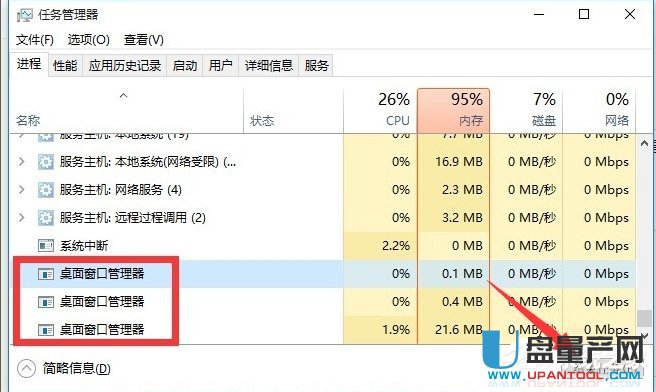
3、可能会弹出下图的警告,我们直接点击“放弃未保存的数据并关闭”项,点击“关闭”就行了。
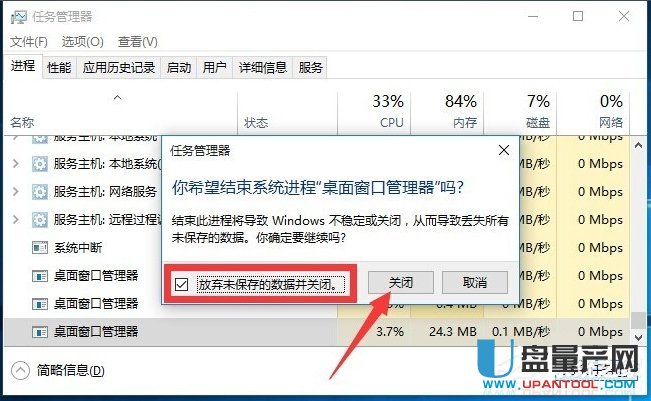
4、然后桌面管理器就会重启了,然后试试是不是可以正常使用“开始”了,如果不行,重启一下电脑试试。
方法二:修改系统选项来解决
1、因为开始菜单不能用了,所以我们只能用 “Win+R”快捷键来打开运行窗口,win键就是键盘上的微软标志的按键,一般在ctrl键旁边。
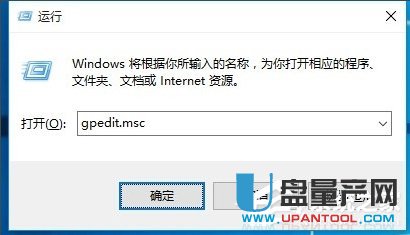
2、我们可以看到“组策略”窗口中,依次展开“计算机管理”-“Windows设备”-“安全设置”-“本地策略”-“安全选项”项
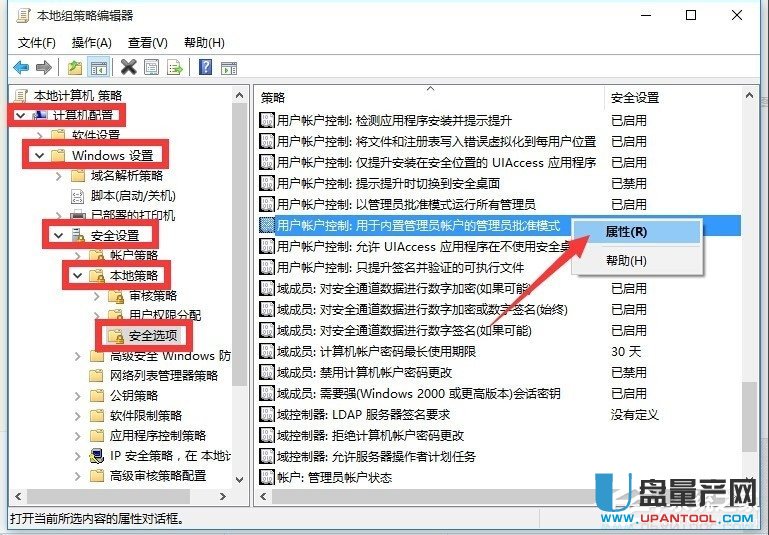
3、然后将打开“用户账户控制:用于内置管理员账户的管理员批准模式”属性窗口,勾选”已启用“项,点击”确定“按钮。如图所示:
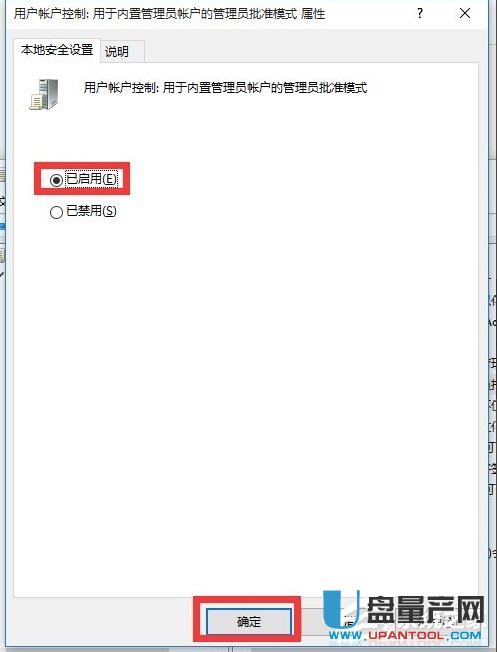
4、接下来只需要重启一下计算机,就可以正常使用“开始”菜单啦。
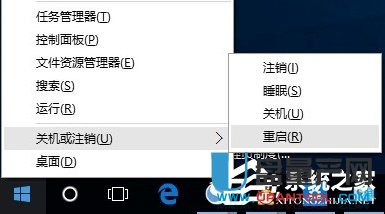
1、按下【win+R】组合键打开运行窗口,输入【services.msc】点击确定打开服务界面;

2、在右侧双击打开“user manager”服务,将“启动类型”修改为“自动”,点击【应用】—【启动】—【确定】即可。
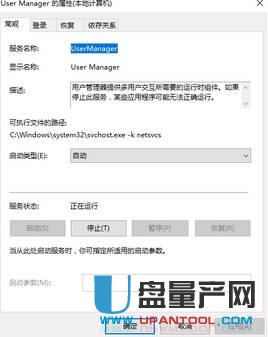
然后我们再去看看开始菜单是不是可以用了。
方法四、重置系统
1、打开屏幕下方的“通知”按钮或者通过开始屏幕,进入电脑的设置页面。
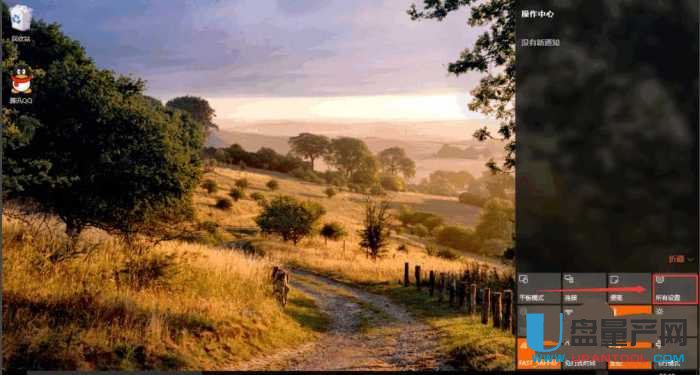
2、在设置页面里,找到“更新与安全”按钮,点击后进入更新与安全页面。
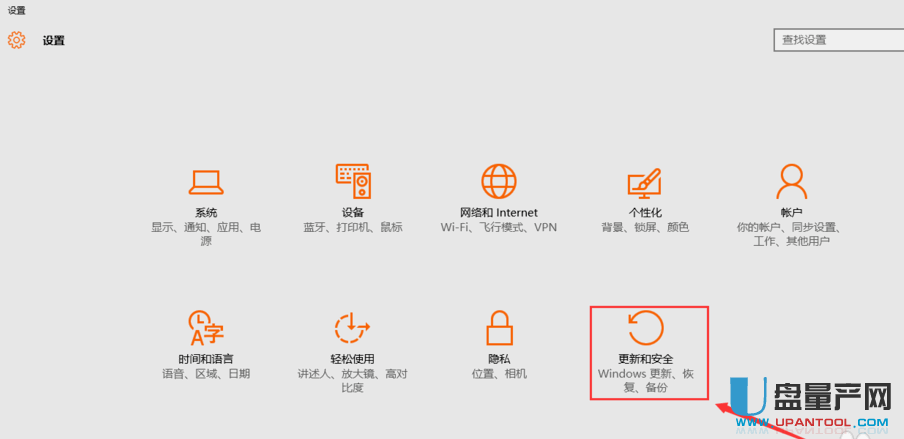
3、点击“恢复”按钮,然后找到重置次电脑,点击“开始”按钮。
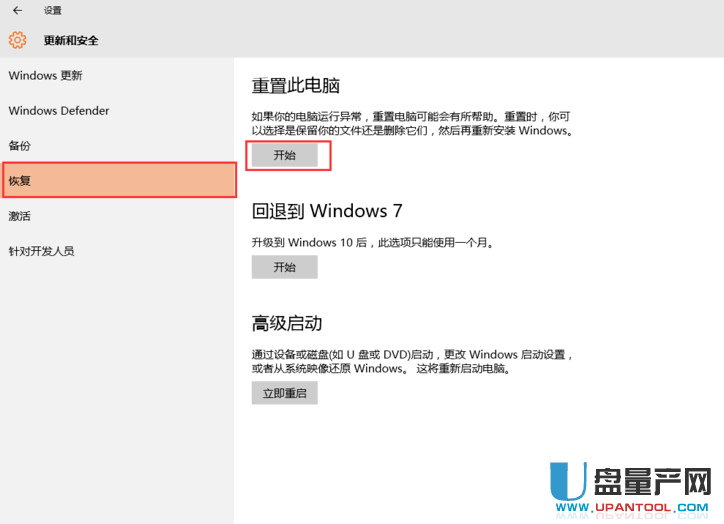
4、跳出两个选项,第一个是“保留我的文件”,第二个是“删除所有内容”。若想重置后的系统更加纯净,可以选择“删除所有内容”。
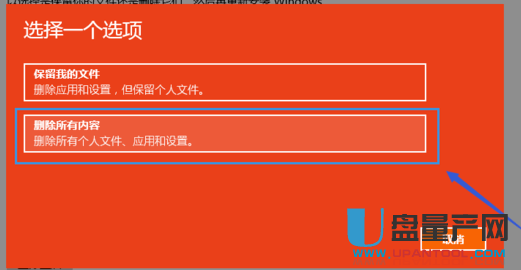
5、然后稍等一会儿,会跳出下面的页面,提示您的电脑有多个驱动器,然后问你是“要删除所有驱动器中的文件吗?”建议大家选择“仅限安装了windows的驱动器,这样只对系统盘处理,否则将对所有盘格式化处理,那样您会失去所有的文件。
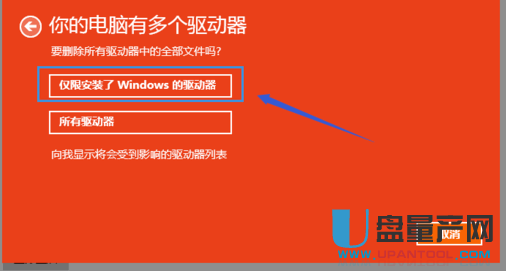
6、接着跳出页面“还要清理这些驱动器吗?”建议大家选择第二项“删除文件并清理驱动器”,这样更安全,不过要花费更多的时间。

然后就会重置系统了,这样我们的开始菜单问题就能彻底的解决了,只是之前安装的程序可能需要重新安装。
总结:
遇到Win10开始菜单没反应用上面的四种方法,由浅到深是绝对可以解决这个问题的,只是大家需要多一点的耐心,慢慢的去尝试解决它就行了,不需要完全的重装系统。
